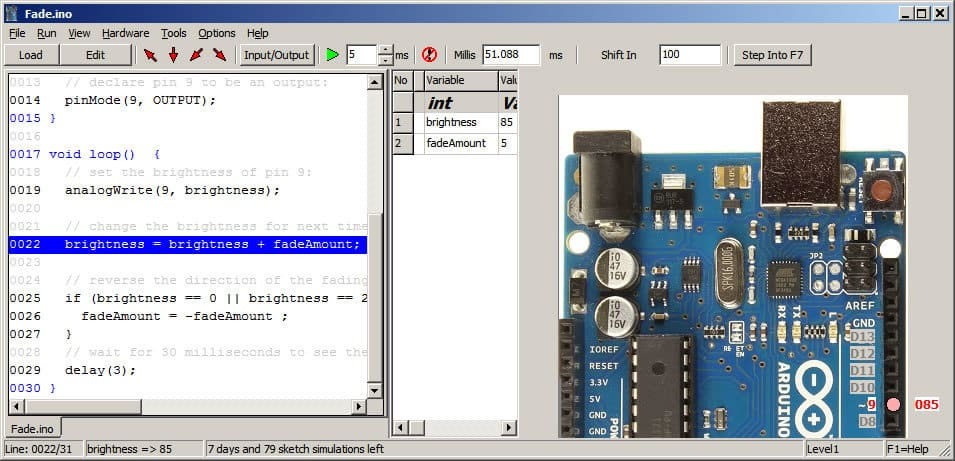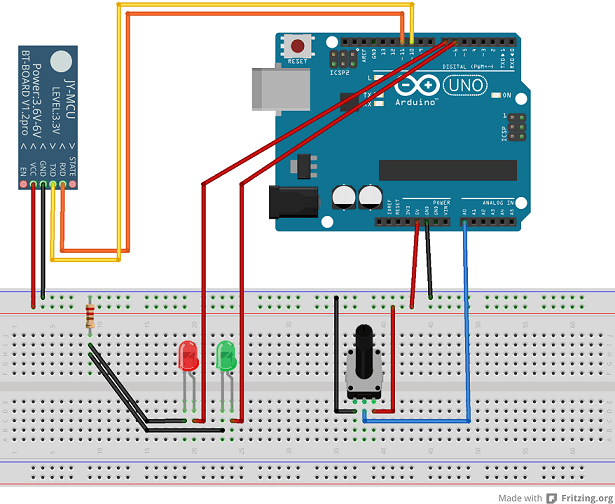- Arduino היא פלטפורמת אלקטרוניקה עם קוד פתוח שכל אחד יכול להשתמש בה.
- עליך לתכנת אותו באמצעות קישוריות למחשב. עם זאת, בעיות עם Windows 10 אינן נדירות בשלב זה.
- כדי לקרוא עוד על הכלי המדהים הזה, עיין ב דף שגיאות ארדואינו ייעודי.
- אם אתה זקוק למדריכים כלליים יותר לפתרון בעיות, עיין ב דף תיקון של Windows 10.

תוכנה זו תשמור על מנהלי ההתקנים שלך, ובכך תשמור עליך מפני שגיאות מחשב נפוצות ותקלות חומרה. בדוק את כל הנהגים שלך כעת בשלושה שלבים פשוטים:
- הורד את DriverFix (קובץ הורדה מאומת).
- נְקִישָׁה התחל סריקה למצוא את כל הנהגים הבעייתיים.
- נְקִישָׁה עדכן מנהלי התקנים כדי לקבל גרסאות חדשות ולהימנע מתקלות במערכת.
- DriverFix הורד על ידי 0 קוראים החודש.
אם אתה משתמש מתקדם, ייתכן שאתה מכיר את פרויקט החומרה והתוכנה שנקרא ארדואינו.
ארדואינו דומה ל פאי פטל באופן מסוים, אך משתמשים דיווחו על בעיות עם Arduino ב- חלונות 10, אז היום אנו נראה לך כיצד לפתור בעיות ב- Arduino שלך ב- Windows 10.
צעדים לתיקון בעיות Arduino ב- Windows 10
- הפעל את IDE כמנהל מערכת
- התקן את מנהל ההתקן באופן ידני
- שנה את התאריך שלך
- חבר את ההתקן למחשב אחר
- התקן את האישורים הדרושים
- התקן מחדש את מנהלי ההתקנים של Arduino
- בדוק אם הלוח המתאים נבחר
- הפעל / כבה את מצב התאימות
- סיים את התהליך LVPrcSrv.exe
- הפעל את קובץ העטלף של ארדואינו
- אל תריץ ציגווין
- השבת התקנים מסוימים
- בדוק אם המכשיר שלך פועל כהלכה
ברוב המקרים, אתה יכול לתקן במהירות את Windows 10 Arduino bugs על ידי התקנת מנהלי ההתקנים האחרונים באופן ידני. אם שיטה זו אינה מצליחה לפתור את הבעיות שלך, נסה להשתמש במצב תאימות.
כעת, אם הבעיה נמשכת, פשוט עקוב אחר ההוראות המפורטות להלן ואנחנו בטוחים שאחד הפתרונות הללו יעזור לך לתקן את התקלות הטכניות שאתה חווה.
1. הפעל את IDE כמנהל מערכת
משתמשים דיווחו יציאה טורית 'COM4' שכבר נמצאת בשימוש נסה להפסיק את כל התוכניות שעשויות להשתמש בה הודעת שגיאה במחשב Windows 10 שלהם.
Arduino מגיע עם כלי IDE משלו המאפשר לך לתכנת אותו, אך נראה שמשתמשים אינם יכולים להפעיל את IDE עקב שגיאה זו.
כדי לפתור בעיה זו במחשב Windows 10 שלך, עליך להפעיל את הכלי IDE כ- מנהל. לשם כך, פשוט לחץ לחיצה ימנית על IDE ובחר הפעל כמנהל מהתפריט.
אם הפעלת ה- IDE כמנהל פותרת את הבעיה תצטרך להשתמש בשיטה זו בכל פעם שאתה רוצה להפעיל את היישום.
אם תרצה, תוכל להגדיר שהיישום יפעל תמיד עם הרשאות ניהול על ידי ביצוע השלבים הבאים:
- מקש ימני ארדואינו IDE ולבחור נכסים מהתפריט.
- לך ל תְאִימוּת לשונית ולבדוק הפעל תוכנית זו כמנהל אוֹפְּצִיָה.
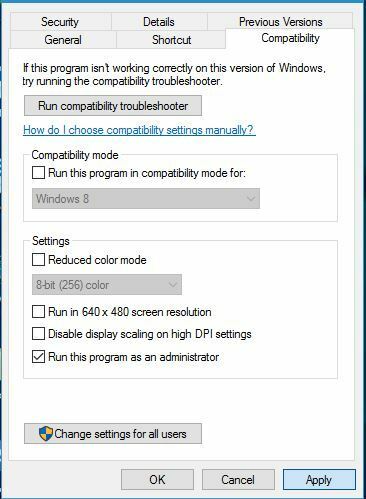
- נְקִישָׁה להגיש מועמדות ו בסדר כדי לשמור שינויים.
לאחר הפעלת Arduino IDE כמנהל, הבעיה צריכה להיפתר לחלוטין.
2. התקן את מנהל ההתקן באופן ידני
משתמשים דיווחו כי הם לא יכולים להתחבר ל- Arduino עם IDE, וזו יכולה להיות בעיה גדולה. כדי לפתור בעיה זו, עליך להתקין את מנהלי ההתקנים של Arduino באופן ידני, ואתה יכול לעשות זאת על ידי ביצוע השלבים הבאים:
- ללחוץ מקש Windows + X לפתוח תפריט Win + X ולבחור מנהל התקן מהתפריט.
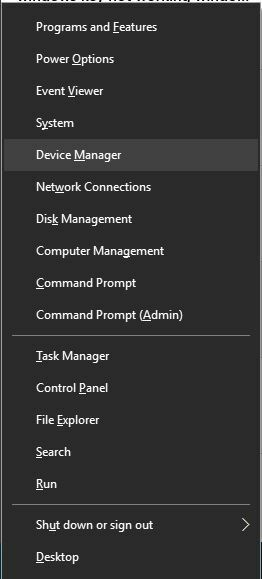
- מתי מנהל התקן נפתח, אתר את מכשיר ה- Arduino שאין מנהל ההתקן שלו מותקן.
- לחץ לחיצה ימנית על המכשיר ובחר עדכן תוכנת מנהל התקן מהתפריט.
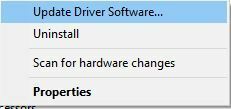
- בחר עיין במחשב שלי אחר תוכנות מנהלי התקנים.

- בחר תן לי לבחור מתוך רשימה של מנהלי התקנים במחשב שלי.
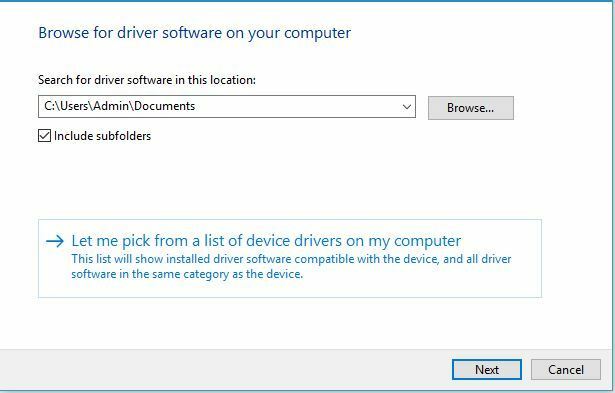
- לחץ על יש דיסק לַחְצָן.
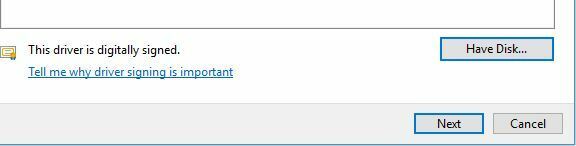
- לחץ על לְדַפדֵף כפתור ואתר את הנהג.
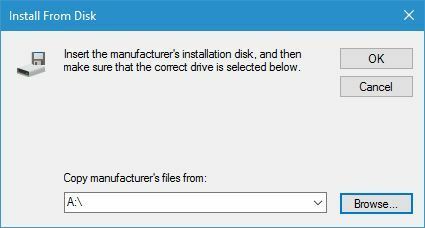
משתמשים מעטים דיווחו כי אינם יכולים להתקין את מנהל ההתקן מכיוון שהוא לא חתום. זהו אמצעי אבטחה של Windows שנועד להגן עליך מפני מנהלי התקנים שעלולים להיות זדוניים.
על ידי שימוש בתכונה זו תוכל להתקין רק נהגים החתומים דיגיטלית ואמיתיים למחשב האישי שלך. למרבה הצער, מעטים המשתמשים דיווחו כי תכונה זו גרמה לבעיה במנהלי ההתקן של Arduino.
אם אינך יכול להתקין מנהלי התקנים של Arduino במחשב Windows 10 אנו ממליצים לבטל את התכונה לאכיפת חתימת הנהג על ידי ביצוע השלבים הבאים:
- פתח את ה תפריט התחל ולחץ על כּוֹחַ לַחְצָן.
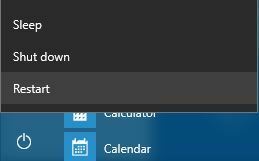
- החזק את מִשׁמֶרֶת מקש במקלדת ולחץ איתחול.
- תראה שלוש אפשרויות זמינות על המסך. בחר פתרון בעיות.
- עכשיו בחר אפשרויות מתקדמות> הגדרות הפעלה ולחץ על איתחול לַחְצָן.
- כאשר המחשב יופעל מחדש תופיע רשימת האפשרויות הזמינות על המסך. ללחוץ F7 אוֹ 7 על שלך מקלדת לבחור השבת את אכיפת חתימת הנהג אוֹפְּצִיָה.
כעת Windows 10 יתחיל כרגיל ותוכל להתקין מנהלי התקנים לא חתומים ללא בעיות.
יתכן שתיתקל באזהרה בעת ניסיון להתקין מנהל התקן לא חתום, אך עדיין תוכל להתקין את מנהל ההתקן של Arduino ללא בעיות.
3. שנה את התאריך שלך
מעטים המשתמשים שדיווחו על בעיות בזמן התקנת מנהלי ההתקן של Arduino במערכת שלהם, ונראה שהבעיה נגרמה על ידי אישור שפג תוקפו.
זה יכול למנוע את התקנת מנהל ההתקן, אך אתה אמור להיות מסוגל לפתור את הבעיה פשוט על ידי שינוי התאריך שלך.
לשם כך ב- Windows 10, בצע את הצעדים הבאים:
- לחץ לחיצה ימנית על שָׁעוֹן בתוך ה שורת המשימות ולבחור התאם את אפשרות הזמן / התאריך.
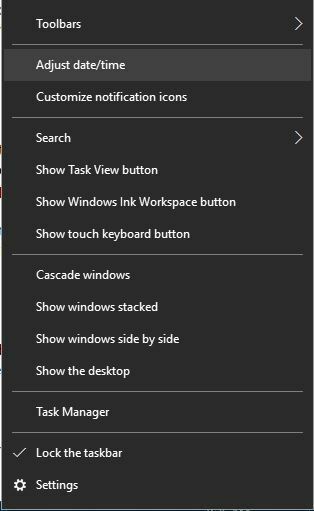
- מתי תאריך ושעה חלון נפתח וודא כי הגדר זמן באופן אוטומטי ו הגדר אזור זמן באופן אוטומטי אפשרויות מושבתות. כעת לחץ על ה- שינוי לַחְצָן.
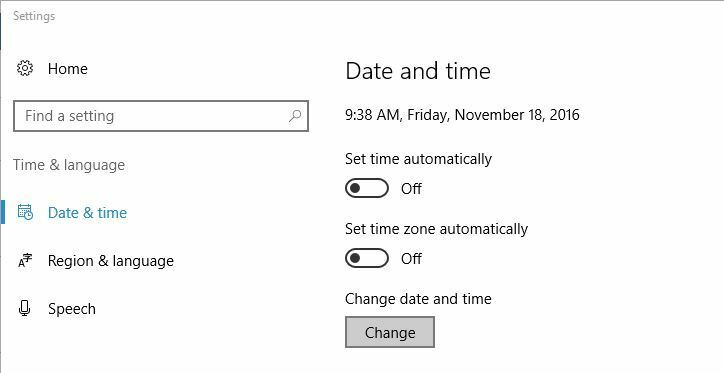
-
שנה תאריך ושעה תופיע כעת שיח. הגדר תאריך מוקדם יותר, למשל כמה ימים או חודשים קודם ולחץ שינוי.
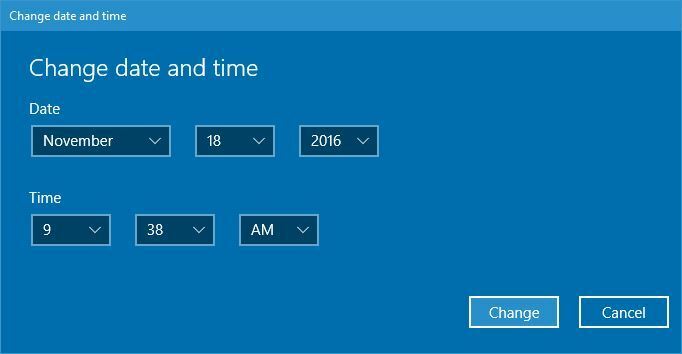
- לאחר שינוי התאריך שלך, נסה להתקין את מנהל ההתקן שוב.
- לאחר התקנת מנהל ההתקן, עבור אל תאריך ושעה רוּחַאווה שוב וקבע את התאריך הנכון. אתה יכול גם להפעיל הגדר זמן באופן אוטומטי ו הגדר אזור זמן באופן אוטומטי אפשרויות.
4. חבר את ההתקן למחשב אחר
לדברי משתמשים, אם Windows 10 לא יכול לזהות את Arduino שלך, ייתכן שתרצה לחבר אותו למחשב אחר שמריץ גרסה ישנה יותר של Windows. משתמשים דיווחו כי המכשיר שלהם זוהה לאחר חיבורו למחשב אחר.
לאחר שמצאו את דגם Arduino, הם הצליחו להוריד את מנהל ההתקן ולהתקין את המכשיר במחשב Windows 10 שלהם.
5. התקן את האישורים הדרושים
אם אינך יכול להתקין מנהלי התקנים של Arduino במחשב Windows 10 שלך, ייתכן שיש לך בעיה באישורי נהג. תוכל לתקן זאת בקלות על ידי התקנת האישורים הדרושים במחשב האישי שלך. לשם כך עליך לבצע את השלבים הבאים:
- לִפְתוֹחַ ארדואינו / נהגים מַדרִיך.
- לְאַתֵר arduino.cat, לחץ עליו לחיצה ימנית ובחר לִפְתוֹחַ.
- כאשר חלון חדש נפתח, לחץ על צפה בחתימה לַחְצָן.
- עכשיו לחץ התקן אישור לַחְצָן.
לאחר התקנת האישור אתה אמור להיות מסוגל להתקין מנהלי התקנים של Arduino ללא בעיות.
6. התקן מחדש את מנהלי ההתקנים של Arduino
משתמשים דיווחו שהם ממשיכים לקבל לא ניתן לפתוח את המכשיר הודעה כאשר הם מנסים להתחיל את הארדואינו שלהם.
ככל הנראה, בעיה זו נגרמת על ידי מנהלי ההתקנים שלך, ואחת הדרכים הפשוטות ביותר לפתור בעיה זו היא להתקין מחדש את מנהלי ההתקן שלך. לשם כך, בצע את הצעדים הבאים:
- לִפְתוֹחַ מנהל התקן.
- אתר את Arduino שלך ב מנהל התקן ולחץ עליו לחיצה ימנית. בחר הסר התקנה.

- חשבון מחק תוכנת מנהל התקן עבור התקן זה ולחץ בסדר.
- לאחר הסרת מנהל ההתקן, הפעל מחדש את המחשב האישי.
לאחר מחיקת מנהל ההתקן, פשוט הורד את הגרסה האחרונה של מנהל ההתקן והתקן אותו במחשב האישי שלך. על ידי כך שהכל קשור לנהג בעיות עם ארדואינו ייפתרו.
7. בדוק אם הלוח המתאים נבחר
על פי משתמשים, אתה יכול לקבל לא ניתן לפתוח את המכשיר הודעת שגיאה אם אינך בוחר את הלוח המתאים מ- Arduino IDE. כדי להימנע מבעיה זו הקפד לעבור למקטע כלים ובחר את הלוח המתאים.
8. הפעל / כבה את מצב התאימות
משתמשים דיווחו לא הוגדר שם יציאה טורית הודעת שגיאה ב- Arduino IDE, ולדבריהם, בעיה זו נגרמת על ידי מצב תאימות.
תכונה זו שימושית ביותר אם ברצונך להריץ תוכנה ישנה יותר ב- Windows 10, אך לפעמים שימוש במצב תאימות יכול להוביל לבעיות מסוימות.
כדי לפתור בעיה זו עם Arduino, עליך להשבית את מצב התאימות על ידי ביצוע הפעולות הבאות:
- אתר את קיצור הדרך של Arduino IDE, לחץ עליו לחיצה ימנית ובחר נכסים.
- נווט אל תְאִימוּת הכרטיסייה וודא כי הפעל תוכנית זו במצב תאימות עבור לא נבדק.
- אם אפשרות זו מסומנת, בטל את הסימון שלה ולחץ להגיש מועמדות ו בסדר כדי לשמור שינויים.
משתמשים מסוימים טוענים שתוכל לפתור בעיה זו על ידי הפעלת Arduino IDE במצב תאימות עבור Windows 98 / Me.
לשם כך, חזור על השלבים שלמעלה וודא שאתה בודק הפעל תוכנית זו במצב תאימות עבור אוֹפְּצִיָה. בחר גרסה ישנה יותר של Windows ולחץ להגיש מועמדות ו בסדר כדי לשמור שינויים.
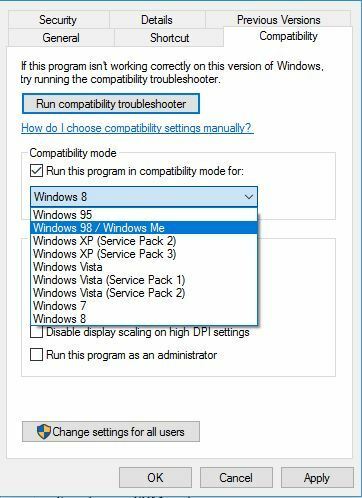
9. סיים את התהליך LVPrcSrv.exe
משתמשים דיווחו שתוכנת Arduino קופאת כאשר הם מנסים להעלות תוכנית, וזו יכולה להיות בעיה גדולה עבור המשתמשים.
ככל הנראה, לוג'יטק תהליך הנקרא LVPrcSrv.exe גורם להופעת שגיאה זו וכדי לתקן אותה עליך לסיים את התהליך ממנהל המשימות. לשם כך, בצע את הצעדים הפשוטים הבאים:
- ללחוץ Ctrl + Shift + Esc לפתוח מנהל משימות.
- מתי מנהל משימות נפתח, לך אל פרטים לשונית ולחפש LVPrcSrv.exe.
- אם אתה מוצא תהליך זה, לחץ עליו באמצעות לחצן העכבר הימני ובחר משימת סיום מהתפריט.
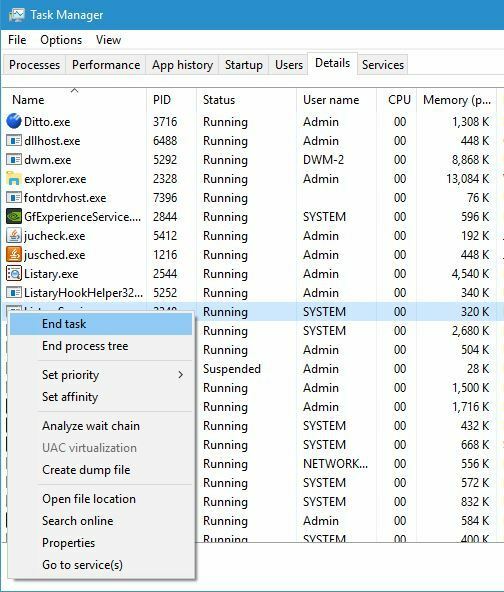
- לאחר סגירת התהליך, סגור מנהל משימות ונסה להריץ שוב את תוכנת Arduino.
אם LVPrcSrv.exe גורם לבעיה זו במחשב האישי שלך, יהיה עליך לסיים את התהליך בכל פעם שתרצה להריץ תוכנת Arduino במחשב האישי שלך.
10. הפעל את קובץ העטלף של ארדואינו
לדברי המשתמשים, הם מקבלים ארדואינו נתקל בבעיה וצריך להיסגר הודעת שגיאה במחשב שלהם כשמנסים להפעיל את Arduino על ידי הפעלת קובץ arduino.exe.
כדי למנוע בעיה זו אתה יכול פשוט להפעיל את Arduino על ידי לחיצה כפולה על הקובץ run.bat. זכור שסביבת Arduino יכולה להיות איטית להתחיל לפעמים, כך שתצטרך להיות סבלני.
11. אל תריץ ציגווין
משתמשים דיווחו כי בעיות מסוימות יכולות להתרחש אם אתה מנסה להרכיב סקיצה בארדואינו בזמן שסיגווין פועל ברקע. כדי להימנע מבעיה זו במחשב האישי שלך, אתה יכול פשוט לכבות את cygwin בזמן השימוש ב- Arduino.
אם זה לא עוזר, יתכן שתצטרך למחוק את cygwin1.dll מהספרייה של Arduino ולהחליף אותו ב- cygwin1.dll מספריית cygwin שלך.
12. השבת התקנים מסוימים
מעטים מהמשתמשים דיווחו כי תוכנת Arduino נמשכת זמן רב להתחיל והיא נראית קפואה כשמנסים לפתוח את תפריט הכלים. בעיה זו נגרמת על ידי מכשירים אחרים שיכולים ליצור יציאות COM במחשב האישי שלך.
דוגמה טובה למכשירים אלה היא בלוטות התקנים, כך שאם אחד המכשירים הללו זמין, הקפד להשבית אותו ממנהל ההתקנים. לשם כך עליך לבצע את השלבים הבאים:
- לִפְתוֹחַ מנהל התקן.
- אתר את המכשיר שברצונך להשבית, לחץ עליו באמצעות לחצן העכבר הימני ובחר השבת מהתפריט.
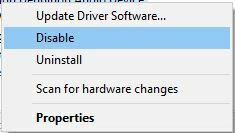
לאחר השבתת מכשירים אלה זמן הטעינה של תוכנת Arduino אמור להשתפר.
13. בדוק אם המכשיר שלך פועל כהלכה
לדברי משתמשים, בעיות בלוח Arduino יכולות להתרחש אם המכשיר שלך מקולקל, ולכן מומלץ לנסות אותו במחשב אחר. אם אתה יכול, הקפד לנסות את המכשיר במחשבים שונים עם מערכות הפעלה שונות.
אם הבעיה מופיעה בכל המכשירים, המשמעות היא שלוח Arduino שלך פגום ועליך להחליף אותו בהקדם האפשרי.
כפי שאתה יכול לראות, יש כל מיני בעיות עם Arduino ו- Windows 10, אבל ברוב המקרים, אתה צריך תוכל לפתור בעיות אלה פשוט על ידי התקנת מנהל ההתקן המתאים או על ידי בדיקת האבטחה שלך תעודות.
שאלות נפוצות
Arduino היא פלטפורמת אלקטרוניקה קוד פתוח המבוססת על תוכנה וחומרה פשוטים.
Arduino משמש בעיקר כאמצעי ללמוד קידוד, רובוטיקה ואלקטרוניקה כללית.
כל שעליך לעשות הוא לחבר את לוח הארדואינו למחשב באמצעות USB ולתכנת אותו על ידי כתיבת הקוד שלך ארדואינו סביבת פיתוח.